În acest tutorial Photoshop, veți învăța cum să desenați un text exploziv care va șoca spectatorii.
Creați un document de 500x500 în Photoshop, faceți fundalul negru.
Cu ajutorul instrumentului de text - scrieți ceea ce doriți deja în alb.
În această lecție am folosit fontul Impact, mărimea 60pt
Puteți seta propriile setări.

Rasterizați stratul de text (Layer> Rasterize> Layer) și denumiți-l "eșantion".
Asigurați-vă că stratul "stencil" este activ în paleta de straturi.
Selectați toate (Selectați> Toate / Toate sau Ctrl + A).
Copiați (Ctrl + C) și lipiți (Ctrl + V) selectarea și denumirea noului strat "Glow". Acum, textul este exact în centrul documentului.
Ștergeți layerul "eșantion".
Pasul 2 - Coordonarea polară
Și acum am atins partea cea mai interesantă!
Activați stratul "Strălucire" din paleta de straturi.
Mergeți la Filter> Distort> Coordinates Polar
În fereastra care apare, selectați setarea Polar la Rectangular.
Această acțiune va distorsiona imaginea după cum urmează.
Textul părea că se rupe în două jumătăți.

Aplicați filtrul "Vânt" (Filter> Stylize / Stylize> Wind / Wind) Metoda selectați Wind / Wind
Direcție - Din dreapta.
Și apăsați CTRL + F. pentru a duplica acest efect.
Acum avem nevoie de vânt pentru a sufla din cealaltă parte.
Faceți același lucru, schimbați direcția spre Din stânga.
Și, de asemenea, duplicați efectul CTRL + F

Rotiți imaginea la 90 de grade spre dreapta (Imagine> Rotire pânză> 90 CW)
Din nou, aplicați filtrul "Vânt" (Filtru> Stylă> Vânt)
Metodă - Vânt
Direcție - Din dreapta
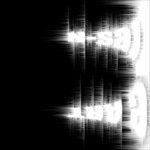
Returnați imaginea în poziția inițială, adică rotiți la stânga la 90 de grade (Imagine> Rotire pânză> 90 CCW)
Pasul 4 - Coordonarea din nou a polarității
Sunteți aproape la linia de sosire!
Din nou, accesați meniul Filtru.
(Filtru -> Distort -> Coordonate Polar) și de această dată selectați Rectangular la Polar (De la dreptunghi la polarizare).

Uite, ce sa întâmplat? Cuvântul reunit!
Acum scrieți același cuvânt, selectați doar culoarea neagră. Puneți acest cuvânt direct pe partea de sus a albului pentru a obține contrast.

Pasul 5 - Colorarea.
Desigur, poți picta o explozie în jurul literelor.
Iată un fel:
Creați un strat nou deasupra stratului "Strălucire".
Umpleți acest strat cu o culoare strălucitoare sau chiar cu un gradient multi-colorat. Apoi schimbați modul de amestecare a straturilor în "Overlay"
În imaginea de mai jos, un nou strat a fost umplut cu un gradient radial de la roșu la albastru.

Ne vedem la www.photoshop-master.ru!
Add-ons:
23 650
abonați:
70 000+
Activitatea utilizatorilor:
332976
Celelalte proiecte:
Formular de înregistrare
Înregistrare prin e-mail